windows10看不了缩略图怎么办 windows10不显示缩略图解决方法
更新时间:2022-09-09 09:35:40作者:xinxin
对于windows10 ghost系统中存放的不同格式图片,用户在查找的时候可以通过显示的缩略图来辨别,这样也不会出现打开错误的情况,当然有些windows10系统中也会默认不显示缩略图的情况,那么windows10看不了缩略图怎么办呢?今天小编就来告诉大家windows10不显示缩略图解决方法。
推荐下载:win10深度技术破解版
具体方法:
1、进入任意文件夹,点击顶部查看按钮,如下图。
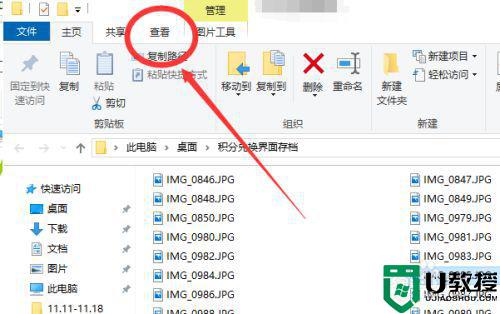
2、在下拉列表中,点击右侧的选项按钮,如下图。
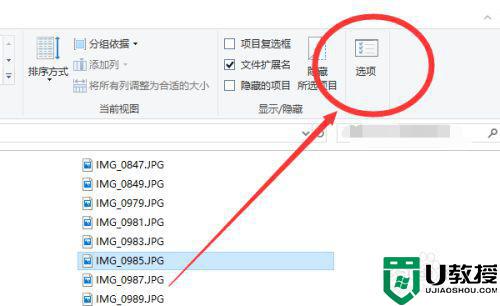
3、在文件夹选项卡中,点击中间的查看,如下图。
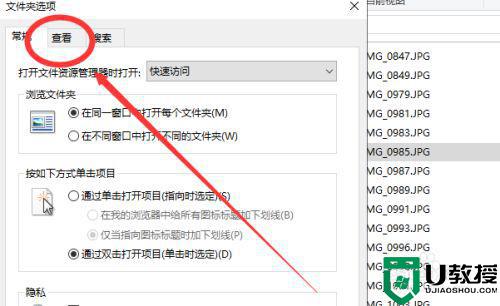
4、将“始终显示图标,从不显示缩略图”前面的勾去掉,如下图。
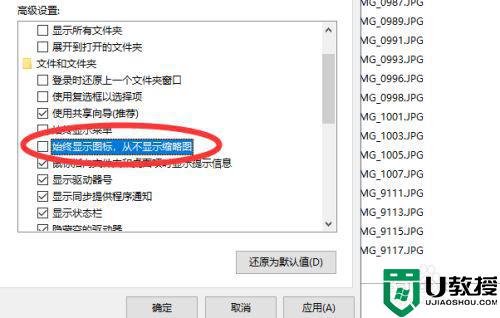
5、点击右下角的应用按钮,再点击确定按钮,如下图。
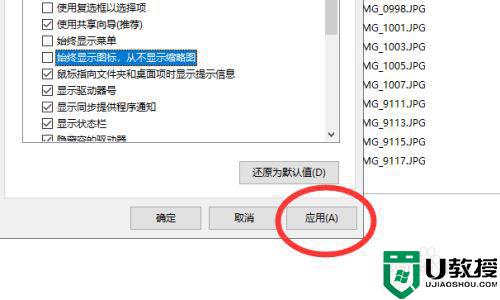
6、在文件夹中,点击鼠标右键,点击查看-大图标,即可显示图内缩略图内容。
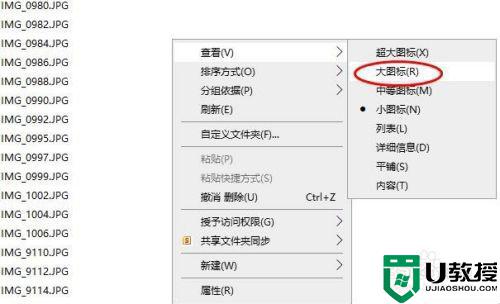
上述就是关于windows10不显示缩略图解决方法全部内容了,如果有遇到这种情况,那么你就可以根据小编的操作来进行解决,非常的简单快速,一步到位。
windows10看不了缩略图怎么办 windows10不显示缩略图解决方法相关教程
- win10mp4缩略图不显示了怎么办 win10mp4缩略图不显示了的解决方法
- w10电脑不显示视频缩略图怎么办 win10视频文件不显示缩略图解决方法
- win10视频文件看不了缩略图什么原因 win10视频文件不显示缩略图解决教程
- windows10桌面图片不显示怎么办 windows10桌面图片缩略图不显示如何恢复
- win10视频文件为什么不显示缩略图 win10视频文件不显示缩略图的两种解决方法
- win10缩略图预览很慢怎么办 win10缩略图加载慢如何解决
- win10电脑png图片不显示缩略图解决方法
- win10图片缩略图不显示图片如何解决
- win10怎样在文件夹显示图片缩略图 win10电脑照片显示缩略图设置方法
- win10图片缩略图怎么查看cdr文件 win10照片缩略图如何显示cdr文件
- Win11如何替换dll文件 Win11替换dll文件的方法 系统之家
- Win10系统播放器无法正常运行怎么办 系统之家
- 李斌 蔚来手机进展顺利 一年内要换手机的用户可以等等 系统之家
- 数据显示特斯拉Cybertruck电动皮卡已预订超过160万辆 系统之家
- 小米智能生态新品预热 包括小米首款高性能桌面生产力产品 系统之家
- 微软建议索尼让第一方游戏首发加入 PS Plus 订阅库 从而与 XGP 竞争 系统之家
win10系统教程推荐
- 1 window10投屏步骤 windows10电脑如何投屏
- 2 Win10声音调节不了为什么 Win10无法调节声音的解决方案
- 3 怎样取消win10电脑开机密码 win10取消开机密码的方法步骤
- 4 win10关闭通知弹窗设置方法 win10怎么关闭弹窗通知
- 5 重装win10系统usb失灵怎么办 win10系统重装后usb失灵修复方法
- 6 win10免驱无线网卡无法识别怎么办 win10无法识别无线网卡免驱版处理方法
- 7 修复win10系统蓝屏提示system service exception错误方法
- 8 win10未分配磁盘合并设置方法 win10怎么把两个未分配磁盘合并
- 9 如何提高cf的fps值win10 win10 cf的fps低怎么办
- 10 win10锁屏不显示时间怎么办 win10锁屏没有显示时间处理方法

